Восстановление пароля Apple ID. Восстановление пароля apple
Забыл пароль от Apple ID — как восстановить, что делать
Apple ID — уникальный идентификатор, который необходим для доступа ко всем официальным сервисам и службам Apple. Может использоваться на нескольких iOS и macOS устройства одновременно, для синхронизации данных и резервного копирования. Далее мы расскажем, как восстановить пароль от Apple ID, если он был утерян.
Как сбросить учетную запись Apple ID
Если вспомнить ключ шифрования от учетной записи Apple ID не получается, то сбросить пароль можно несколькими способами, с помощью адреса электронной почты, двухфакторной аутентификации или проверки и ответом на контрольный вопрос. Подробная инструкция:
- В браузере компьютера или мобильного устройства перейдите на страницу для доступа к аккаунту Apple ID. Попасть на нее можно через официальный сайт. Здесь найдите и кликните на белую надпись «Забыл Apple ID и пароль?» (Forgot Apple ID or password?).
- Откроется новая вкладка. Введите почту, на которую зарегистрирована учетная запись и нажмите на синюю кнопку «Продолжить» (Continue). Если вы забыли Apple ID, а не пароль, то кликните на синюю ссылку, которая расположена ниже поля для ввода email.
- Страница обновится и появится два доступных для выбора варианта сброса пароля. Если вы хотите восстановить его по электронной почте, то отметьте пункт «my password» и нажмите «Продолжить». На указанный при регистрации email придет инструкция для восстановления.
- Если у вас нет доступа к электронной почте, то выберите пункт «my security questions», чтобы ответить на контрольный вопрос (указывался при регистрации) и вернуть доступ.

Так вы сможете восстановить забытый пароль Apple ID и авторизоваться на всех устройствах с новым паролем. Если на аккаунте была включена двухэтапная аутентификация повышенной защиты, то процедура сброса будет немного отличаться.
Сброс пароля через двухфакторную аутентификацию
Способ актуален только для тех пользователей, который настроили дополнительную защиту своей учетной записи. Так вы сможете сбросить существующий пароль и выбрать новый через доверенное устройство, которое было подключено ранее. Учтите, что при активации двухэтапной проверки необходимо ввести существующий пароль. Порядок действий:
- На iPhone, iPad. Возьмите доверенное устройство, которое было подключено к вашему идентификатору Apple. Для этого убедитесь, что на нем установлена операционная система iOS версии 10 или более поздняя. Перейдите в меню «Настройки» и кликните на строчку с именем. Откроется дополнительное меню. Здесь выберите «Пароль и безопасность» — «Сменить пароль». После чего следуйте рекомендациями, чтобы произвести сброс.
- На устройстве macOS. Откройте главное меню Apple и перейдите в системные настройки. Здесь найдите и выберите пункт «iCloud» — «Учетная запись». Перейдите в раздел «Безопасность» и выберите пункт «Сбросить пароль». Для того, чтобы выполнить действие, необходимо будет повторно ввести ключ шифрования, с помощью которого вы разблокируете компьютер.
Восстановив пароль от учетной записи или произведя его сброс, вы сможете повторно авторизоваться на устройствах Apple. Не забывайте обновить данные аккаунта через настройки, если не хотите вводить их вручную.
Если вам свойственна забывчивость и восстанавливать пароли и другие данные учетных записей вам не впервой, то установите на компьютер или телефон специальное приложение, которое будет хранить конфиденциальные данные. Дополнительно подключите к аккаунту другие устройства, чтобы пароль можно было сбросить с их помощью.
Как восстановить Apple ID, если забыл логин и пароль
Если вы не можете вспомнить логин учетной записи, то выполните сброс пароля через iforgot.apple.com. Для этого выполните следующие действия:
- В адресной строке браузера введите «iforgot.apple.com» и нажмите клавишу «Ввод» или «Перейти» (попасть на страницу можно и через официальный сайт).
- Откроется страница для восстановления доступа к идентификатору Эппл. Нажмите на синюю надпись «look it up», если не помните свой идентификатор.
- Страница обновится, после чего появится поле для ввода информации об учетной записи. Здесь необходимо указать имя, фамилию и адрес электронной почты, которые использовались при регистрации Apple ID. После этого нажмите «Продолжить».
- Система начнет искать совпадения. Если вы правильно указали данные, то учетная запись будет обнаружена. После этого на email будет отправлена подробная инструкция, с помощью которой вы сможете восстановить забытый идентификатор и пароль.
На этом восстановление заканчивается. Если после ввода данных появляется ошибка и сообщение «No Apple ID Found», то проверьте правильность введенных данных. Возможно, что при регистрации вы указали совсем другой email, поэтому попробуйте его изменить.
ioska.ru
Как восстановить забытый пароль Apple ID - ApplePosts
Apple ID является именем пользователя в мире Apple. С его участием совершается множества самых разнообразных действий, связанных с Apple, поэтому так важно помнить его и пароль к нему. Тем не менее пароли имеют свойство забываться и если вы на практике столкнулись с такой проблемой, то эта инструкция для вас.Существует несколько способов сбросить пароль Apple ID:
- 1. Через email, при наличии доступа к электронной почте, служащей в качестве идентификатора Apple ID; 2. Путем ответа на контрольные вопросы Apple ID; 3. Третий подходит тем, у кого активирована двухэтапная проверка.
Рассмотрим каждый из них поподробнее.
Восстановление утерянного пароля Apple ID через email
Самый простой и быстрый способ восстановить утерянный пароль Apple ID – сделать это через email. Для этого переходим на страничку управления Apple ID (appleid.apple.com/ru/) и, обратившись к правому верхнему блоку, кликаем по кнопке «Сбросить пароль».
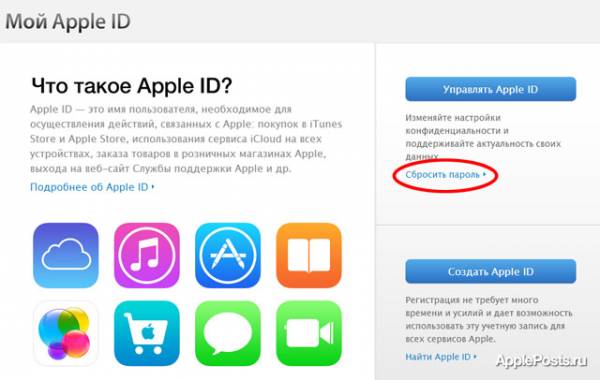
Далее указываем наш Apple ID, который, как предполагается, вы знаете, и переходим к выбору метода аутентификации:
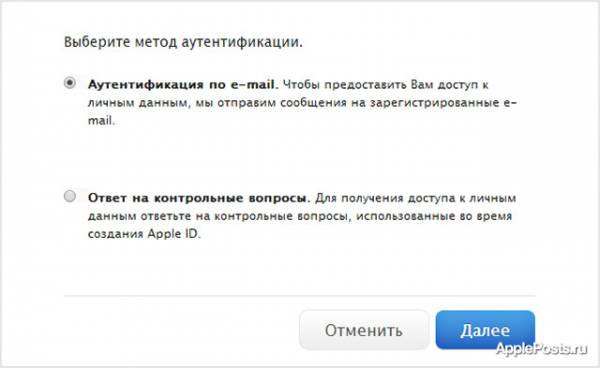
После чего, на указанный email приходит письмо, с инструкцией по дальнейшему сбросу пароля.
Восстановление утерянного пароля Apple ID путем ответа на контрольные вопросы
Если по каким-то причинам вы не имеете доступа к указанному при регистрации Apple ID ящику, то можно попробовать восстановить утерянный пароль с помощью ответов на контрольные вопросы.
Сделать это можно таким же путем: идем на страничку «Мой Apple ID» (appleid.apple.com/ru/) и в правом верхнем блоке кликаем по кнопке «Сбросить пароль». Далее указываем свой Apple ID, затем дату своего рождения и попадаем на страничку с вопросами. Если вы ответили верно, вас перенаправляет на страницу, где вы сможете создать новый пароль.
Что делать, если забыл ответы на секретные (контрольные) вопросы Apple ID
Зачастую, в стремлении как можно лучше защитить себя от злоумышленников, пользователи придумывают такие ответы на вопросы, что порой сами не в состоянии вспомнить правильный. К сожалению, в таком случае без обращения в техподдержку не обойтись.
Сделать это можно на страничке «Обращение в службу поддержки iTunes Store», где необходимо выбрать «Пароль и контрольные вопросы» и пункт «Забыты вопросы безопасности идентификатора Apple ID».
Или же, минуя заполнение формы обращения, самостоятельно позвонить по номеру, указанному для вашей страны на странице «Идентификатор Apple ID: обращение в Apple за помощью по вопросам безопасности учетной записи Apple ID».
В дальнейшем, для избежания подобной ситуации, можно рассмотреть вариант настройки двухэтапной проверки, активация которой не требует использования контрольных вопросов для защиты.
Если двухэтапная проверка у вас уже настроена, то на странице «Мой Apple ID», кликаем по ссылке «Сбросить пароль», указываем Apple ID и жмем кнопку «Далее».
На открывшейся страничке введите, полученный во время настройки двухэтапной проверки, ключ восстановления и укажите доверенное устройство, на которое придет проверочный код от Apple. Затем введите проверочный код и сбросьте пароль, предварительно указав новый.
В случае есть забыли ключ восстановления или больше не имеете доступа к своему доверенному устройству, восстановление забытого пароля невозможно, обратитесь в службу техподдержки.
appleposts.ru
Как восстановить пароль к Apple ID 🚩 пароль к apple id 🚩 Мобильные телефоны
 Knyazev-Sergey
Knyazev-Sergey Эксперт + SEO-копирайтер
56489
426 подписчиков
СпроситьВладельцы мобильных и цифровых устройств Apple обязаны создавать личный профиль, чтобы загружать приложения, музыкальные и другие файлы. При этом у вас есть возможность восстановить пароль к Apple ID, если вы забыли его и не можете зайти под своим именем.


Статьи по теме:
Инструкция
Перейдите в настройки вашего устройства, чтобы воспользоваться возможностью восстановить пароль Apple ID. Пролистайте страницу меню до пункта iCloud и нажмите на имя вашей учетной записи, после чего кликните по нижней ссылке, выделенной синим цветом. Введите ваш Apple ID в предложенном поле. После этого вам останется указать адрес электронной почты, привязанный к профилю, и нажать «Далее». На указанный e-mail придет автоматически сформированное письмо, содержащие ссылку для перехода. Нажмите на данную ссылку, чтобы перейти на страницу сброса старого пароля и создание нового. Обратите внимание, что новый пароль не должен быть схожим со старым. Если вы забыли не только ваш пароль, но и Apple ID, вам нужно будет выполнить еще несколько дополнительных действий. Укажите помимо адреса электронной почты ваши имя и фамилию, а также ответьте на несколько секретных вопросов, касающихся вашей личности. Дальнейшая процедура восстановление пароля Apple ID будет такой же, как и в предыдущем шаге. Вы можете восстановить пароль к Apple ID не только через мобильное или цифровое устройство, но и с помощью компьютера с доступом в интернет. Перейдите на специальную страницу сайта Apple (ссылку вы найдете ниже). Далее вам нужно будет выполнить один из описанных выше методов восстановления, но на этот раз с использованием вашего компьютера.
Полезный совет
Лучше всего создавать Apple ID с привязкой к электронному адресу, который заканчивается на com. Русскоязычные сервисы электронной почты не всегда принимают автоматические письма от службы Apple, что может помешать при восстановлении забытого пароля.
Источники:
- https://iforgot.apple.com/password/verify/appleid?language=RU-RU
Совет полезен?
Распечатать
Как восстановить пароль к Apple ID
Похожие советы
www.kakprosto.ru
Восстановить пароль Apple ID 2018
 Продукты от Apple довольно популярны в нашем обществе. Это очень удобно и модно. Но бывают случаи, когда возникают проблемы. Одна из таких – потеря пароля идентификатора Apple ID. Возникает необходимость его восстановить. А как это сделать, расскажет наша статья.
Продукты от Apple довольно популярны в нашем обществе. Это очень удобно и модно. Но бывают случаи, когда возникают проблемы. Одна из таких – потеря пароля идентификатора Apple ID. Возникает необходимость его восстановить. А как это сделать, расскажет наша статья.
Идентификатор Apple — это имя пользователя, которое вы можете использовать для любых действий во всех системах Apple. К примеру, при работе с iTunes Store или App Store, создается идентификатор Apple ID – именно он позволяет получить доступ и к другим службам Apple. Таким образом, вам не требуется создавать новую отдельную учетную запись для каждой службы – вы просто используете свой личный идентификатор Apple ID.
Если вы забыли пароль идентификатора Apple ID или совсем не знаете его, то предлагаем вам выбрать один из перечисленных ниже способов. Они помогут вам сбросить пароль. После этого вам будет предложено осуществить вход с помощью нового пароля. Таким образом, вы сможете работать в службе Apple с идентификатором.
Способ первый: когда вы знаете ответы на контрольные вопросы.
- Откройте страницу сайта «Мой Apple ID».
- Нажмите на ссылку «Сбросить пароль».
- Введите свой идентификатор Apple ID и нажмите «Далее».
- Вам будет предложено выбрать метод аутентификации – отметьте вариант «Ответ на контрольные вопросы». После этого нажмите кнопку «Далее».
- Укажите свою дату рождения, связанную с вашим идентификатором Apple ID, и нажмите кнопку «Далее», чтобы ответить на контрольные вопросы.
- При указании правильных ответов, вам предложат ввести и подтвердить свой новый пароль. Завершив все операции, нажмите кнопку «Сбросить пароль».

Если вышеперечисленные действия не помогут вам сбросить пароль – напишите письмо в службу поддержки Apple.
Способ второй: когда вы имеете доступ к адресу электронной почты, связанному с идентификатором Apple ID.
- Откройте электронную страницу «Мой Apple ID».
- Нажмите на ссылку «Сбросить пароль».
- Укажите свой идентификатор Apple ID, а затем нажмите кнопку «Далее».
- Среди методов аутентификации выберите «Аутентификация по e-mail». Затем кликните на кнопке «Далее».
- После этого Apple отправит электронное сообщение с информацией о сбросе пароля на ваш адрес электронной почты, который связан с идентификатором Apple ID.
- Зайдите на почту, найдите это сообщение и откройте его. Затем перейдите по указанной в письме ссылке, чтобы сбросить пароль.
- Откроется страница «Мой Apple ID». Здесь необходимо ввести свой новый пароль и подтвердить его. Далее нажмите кнопку «Сбросить пароль».

Если этот способ не помог – обратитесь в службу поддержки Apple.
Способ третий: Если вы включили двухэтапную проверку.
- Перейдите на страницу «Мой Apple ID».
- Нажмите на ссылку «Сбросить пароль».
- Укажите персональный идентификатор Apple ID и нажмите кнопку «Далее».
- Введите ключ восстановления, который вы получили во время настройки двухэтапной проверки. Укажите, так называемое, доверенное устройство – на него придет проверочный код от Apple.
- Введите проверочный код в специальное поле и создайте новый пароль. После этого нажмите кнопку «Сбросить пароль».
Ни в коем случае не теряйте ключ восстановления или доверенное устройство. В противном случае у вас не получится сбросить свой пароль.
Таким образом, восстановление пароля Аpple Id – несложная процедура. Но лучше его не терять, чтобы сделать комфортной работу с сервисами Apple.
faytan.ru
- Whatsapp для apple watch
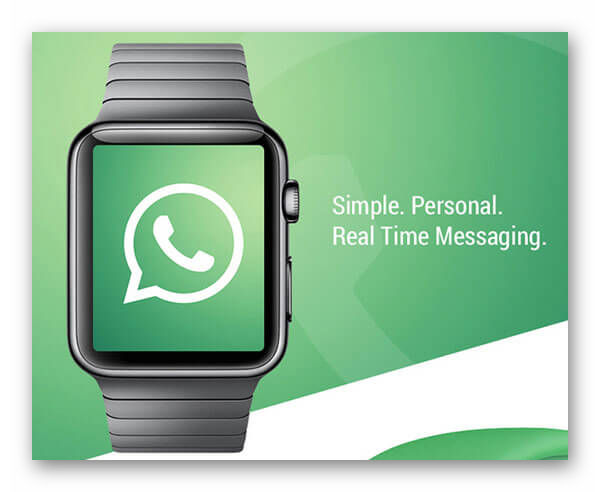
- Apple восстановление пароля

- Safari для windows apple

- Возможности apple watch

- Код проверки apple id где найти
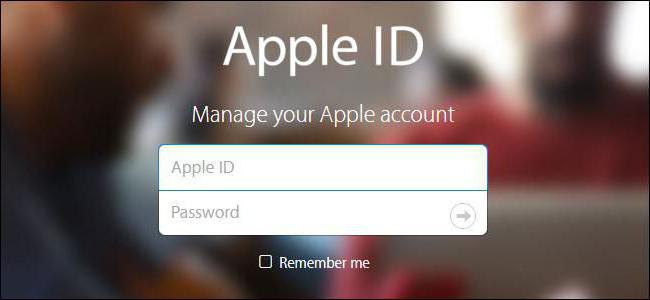
- Трансляция apple 12 сентября

- Apple pay сбой добавления карты

- Что делать если не помнишь apple id

- Apple pay какие банки поддерживают

- Apple tv зачем нужен

- Зарегистрировать apple id через компьютер
